Windows 10 OOBE-Bildschirmdetails
In diesem Thema werden einige der Bildschirme beschrieben, die Benutzer sehen, wie sie über OOBE weiterkommen. Auch wenn die hier beschriebenen Bildschirme nicht anpassbar sind, werden die Informationen bereitgestellt, um Einblicke in die Benutzererfahrung des Benutzers zu erhalten und was der Benutzer erwarten kann, während er sich durch OOBE arbeitet.
Nachfolgend werden die folgenden Bildschirme beschrieben:
- Clouddienstseiten
- Verbinden von Benutzern mit dem Netzwerk
- Erstellen von Sicherheitsfragen für dieses Konto (neu in Windows 10, Version 1803)
- Office einrichten
Clouddienstseiten
Einige Seiten, die während OOBE angezeigt werden, werden über Clouddienst bereitgestellt, anstatt als Teil eines Windows-Releases. Clouddienstseiten können jederzeit für Benutzer oder Gruppen von Benutzern bereitgestellt werden. Seiteninhalte können außerdem basierend auf der Benutzereingabe geändert oder angepasst werden. Die Verwendung des Clouddiensts für OOBE-Seiten ermöglicht es Microsoft, gezielte, relevante Inhalte für Benutzer schnell anzubieten, anstatt auf die nächste Windows-Version zu warten.
Denken Sie beim Testen von OOBE daran, dass während des Flusses möglicherweise keine Clouddienstseiten angezeigt werden.
Verbinden von Benutzern mit dem Netzwerk
Während des OOBE-Flows sieht der Kunde den Bildschirm Wir verbinden Sie mit einem Netzwerk. Dieser Bildschirm wird während der OOBE direkt vor dem EULA-Bildschirm angezeigt. Wir verbinden Sie mit einem Netzwerk zeigt alle Verbindungsoptionen an, die dem Benutzer zur Verfügung stehen, einschließlich Wi-Fi- und Mobilfunkdatennetzwerken in Reichweite.
Herstellen einer Verbindung mit Mobilfunk- und/oder WLAN-Netzwerken
Wenn das Gerät LTE-fähig ist und eine aktive SIM-Karte eingelegt ist, stellt Windows automatisch eine Verbindung mit dem Mobilfunknetzwerk her. Dadurch kann der Benutzer OOBE durchlaufen und sein Gerät erfolgreich einrichten, wenn keine lokale WLAN-Verbindung verfügbar ist. Der Benutzer wird sehen, dass er mit dem Mobilfunknetzwerk verbunden ist, wenn er den Bildschirm Wir verbinden Sie mit einem Netzwerk in OOBE erreicht. Die verfügbaren WLAN-Verbindungen werden auch auf dem Bildschirm angezeigt, und der Benutzer kann bei Bedarf eine WLAN-Verbindung herstellen.
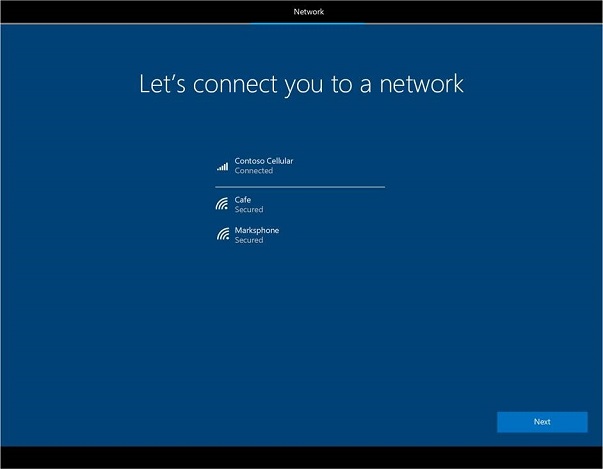
Wenn das Gerät LTE-fähig ist, jedoch keine SIM-Karte vorhanden ist, werden Mobilfunkdaten zusammen mit allen verfügbaren WLAN-Netzwerken als Verbindungsoption angezeigt. Der Benutzer muss eine SIM-Karte einfügen, bevor er eine Verbindung mit dem Mobilfunknetzwerk herstellen kann.
Ein Benutzer kann gleichzeitig eine Verbindung mit einem WLAN- und einem Mobilfunknetzwerk herstellen. In diesem Fall werden WLAN während im gesamten OOBE verwendet, und kein Datenverkehr wird über das Mobilfunknetzwerk (getaktete Verbindung) übertragen. Windows verwendet immer die WLAN-Verbindung, wenn sie verfügbar ist. Mobilfunk wird nur verwendet, wenn der Benutzer außer Reichweite des WLAN-Netzwerks ist oder die WLAN-Verbindung trennt.
Windows verfügt über Logik, um den Benutzer vor dem Aufbrauchen ihre Mobilfunkdaten während OOBE zu schützen, wenn sie sich in einer getakteten Verbindung befinden (entweder getaktetes Mobilfunknetz oder getaktetes WLAN). Wenn sich ein Benutzer beispielsweise in einem getakteten Netzwerk befindet, sind nur kritische Updates (z. B. kritische Treiberupdates und Zero-Day-Patch- (ZDP) Windows-Updates) auf dem Gerät zulässig.
Weitere Informationen zu den Mobilfunkeinstellungen für Windows 10-Benutzer finden Sie unter Mobilfunkeinstellungen in Windows 10.
Herunterladen kritischer Updates nach dem Herstellen einer Verbindung
Unmittelbar nachdem der Benutzer eine Verbindung mit einem Netzwerk herstellt, werden wichtige Treiberupdates und Windows ZDP-Updates auf das Gerät heruntergeladen. Nur kritische Updates, die für die Funktion des Geräts erforderlich sind, z. B. Sicherheitsupdates, werden während dieser Zeit heruntergeladen. Der Benutzer kann sich daher nicht vom Herunterladen abmelden. Windows benachrichtigt Sie darüber, dass das Gerät nach Updates sucht und diese anwendet:
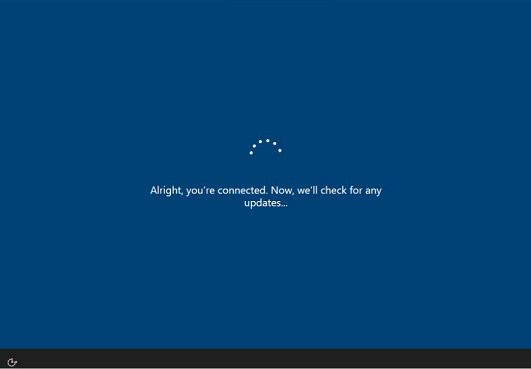
Die zum Herunterladen der Updates erforderliche Zeit hängt von der Größe des Downloads und den Netzwerkbedingungen des Benutzers ab. Ihr Gerät kann während des Downloads automatisch neu gestartet werden.
Wenn seit dem Versand des Geräts eine neuere Version von Windows verfügbar ist und das Gerät für ein Upgrade in Frage kommt, wird der Benutzer am Ende von OOBE gefragt, ob er dieses nicht kritische Windows-Update herunterladen möchte. Weitere Informationen finden Sie unter Windows-Updates während der OOBE.
Erstellen von Sicherheitsfragen für dieses Konto
Während des OOBE-Flusses werden Benutzer aufgefordert, entweder ein lokales Konto oder ein Microsoft-Konto (MSA) zu erstellen oder anzumelden. In Windows 10, Version 1803, führt Windows Fragen zur Kennwortwiederherstellung ein, um den lokalen Kontoregistrierungsprozess in OOBE zu begleiten. Wenn sich ein Benutzer nicht an das Passwort erinnern kann, das für die Anmeldung beim lokalen Konto erforderlich ist, kann er stattdessen seine 3 Sicherheitsfragen richtig beantworten, und Windows erlaubt ihm, das Passwort zurückzusetzen und sich beim Gerät anzumelden.
Dies ist eine Änderung gegenüber früheren Windows-Versionen, bei denen ein Benutzer nur einen Kennworthinweis erstellen konnte, der seinem lokalen Konto beigefügt war. Wenn sich ein Benutzer aufgrund des Hinweises nicht mehr an sein lokales Kontokennwort erinnern konnte, musste er sich zuvor an den Microsoft-Support wenden, um das Gerät zurückzusetzen.
Der Bildschirm Sicherheitsfragen für dieses Konto erstellen wird angezeigt, nachdem der Benutzer während der OOBE ein lokales Konto (Name und Kennwort) für das Gerät erstellt hat.
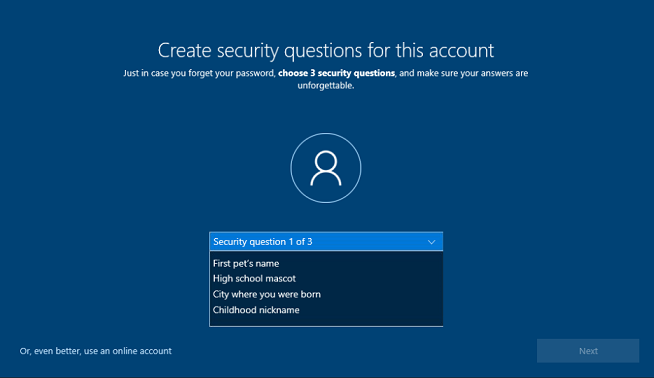
Die Liste der Sicherheitsfragen, aus denen der Benutzer wählen kann, wird von Microsoft generiert.
Benutzer können die mit ihrem lokalen Konto verknüpften Sicherheitsfragen nach OOBE über die App Einstellungen erstellen und aktualisieren.
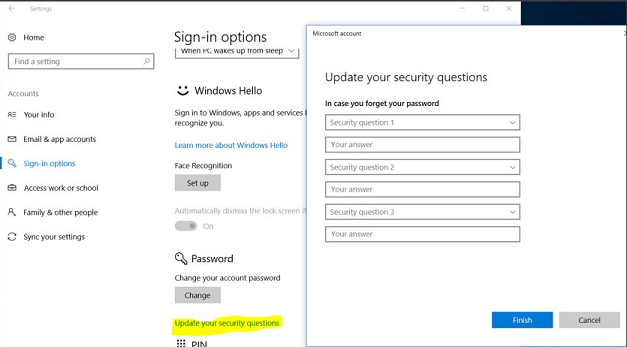
Die Option zum Erstellen von Sicherheitsfragen über die App Einstellungen steht auch Benutzern zur Verfügung, die von einer früheren Windows-Version auf Windows 10, Version 1803, aktualisieren, sowie für alle neuen lokalen Konten, die für ein Gerät mit Windows 10, Version 1803, erstellt wurden.
Office einrichten
Benutzer sehen die Bildschirme zum Einrichten von Office in OOBE, wenn sie mit einem Netzwerk verbunden sind und ihre Microsoft-Kontoinformationen (MSA) angegeben haben. Der Inhalt der Seite variiert je nach Kontotyp des Benutzers und der auf dem Gerät vorinstallierten Version von Office. Die Office-Bildschirme einrichten, einschließlich des Zahlungsinformationsbildschirms, sind Clouddienstseiten.
Office 365 Abonnenten
Wenn Office 365 (Office Desktop Bridge) auf dem Gerät vorinstalliert ist und die MSA des Benutzers bereits mit einem Office 365-Abonnement verknüpft ist, wird der folgende Bildschirm zum Einrichten von Office 365 angezeigt:
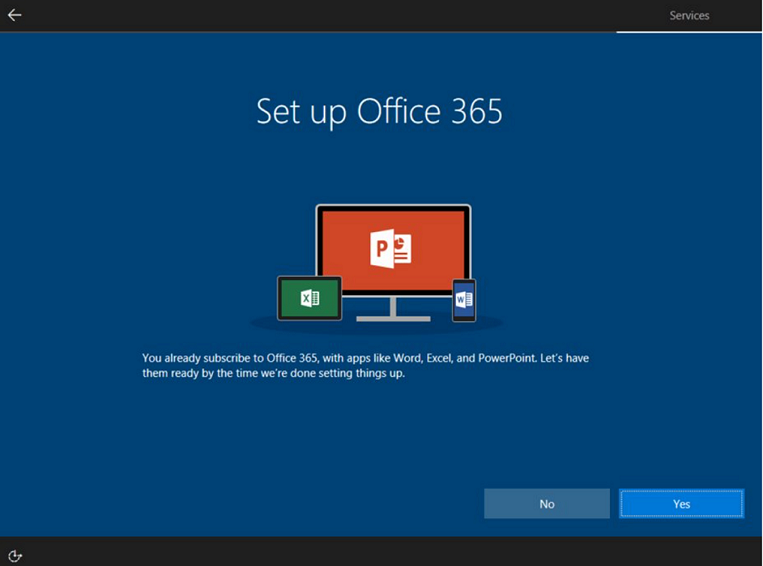
Der Bildschirm erinnert den Benutzer an sein bestehendes Abonnement und fragt, ob er seine Office-Apps bis zum Abschluss von OOBE bereit haben möchte.
Office 365 kostenlose Testversion
Wenn Office 365 (Office Desktop Bridge) auf dem Gerät vorinstalliert ist und die MSA des Benutzers für eine kostenlose Testversion berechtigt ist, wird der folgende Bildschirm zum Einrichten der Office 365-Testversion angezeigt:
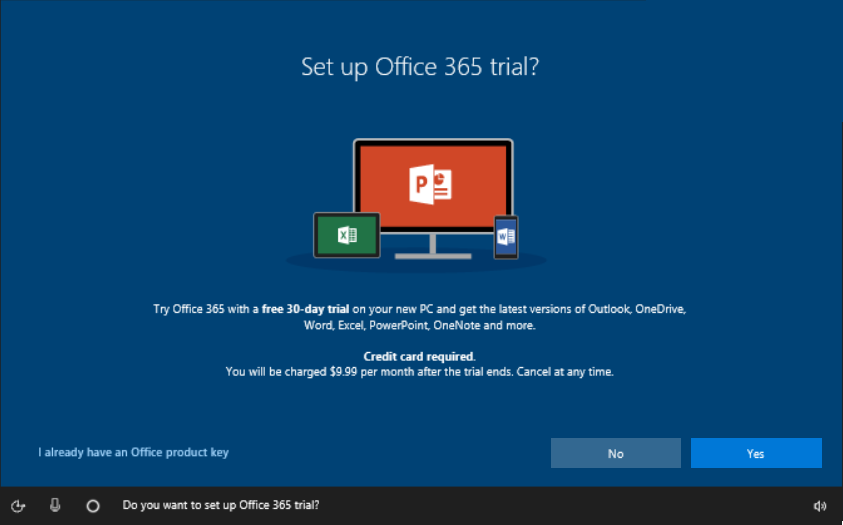
Der Benutzer kann wählen, ob er mit der Testversion beginnen möchte, indem er auf Ja klickt, oder er kann sich von der Testversion abmelden, indem er auf Nein klickt.
Kreditkarteninformationen
Wenn sich ein Benutzer in Windows 10, Version 1803, für die kostenlose Testversion anmeldet, wird er aufgefordert, die zu belastende Kreditkarte einzugeben, wenn die kostenlose Testversion abläuft.
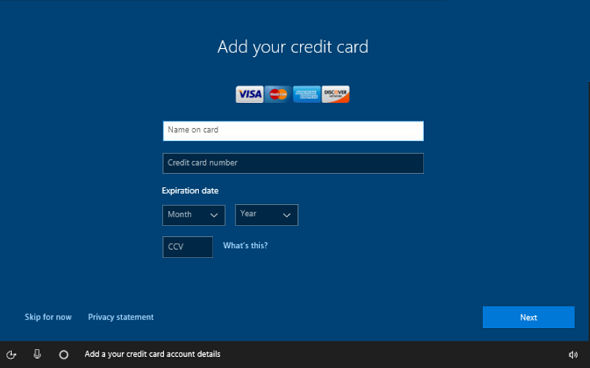
Wenn ein Benutzer Anspruch auf eine kostenlose Testversion von Office 365 hat und bereits eine Kreditkarte für sein Microsoft-Konto hinterlegt hat, wird er während der OOBE nicht aufgefordert, Ihre Kreditkarte hinzuzufügen. Stattdessen werden sie aufgefordert, zu bestätigen, dass die hinterlegte Kreditkarte nach Ablauf der kostenlosen Testversion belastet werden soll.
Das Sammeln dieser Zahlungsinformationen während OOBE ermöglicht es Kunden, Office 365 nach der kostenlosen Testversion nahtlos automatisch zu erneuern, ohne dass ihr Dienst unterbrochen wird. Die Kreditkarte wird im MSA des Benutzers gespeichert, sodass sie für zukünftige Einkäufe verwendet werden kann.
Eine Kreditkarte ist jetzt erforderlich, um eine kostenlose Testversion von Office 365 zu starten. Wenn der Benutzer seine Zahlungsinformationen während der OOBE nicht bereitstellt, kann er zu diesem Zeitpunkt keine kostenlose Testversion starten. Der Kunde kann eine kostenlose Testversion von Office 365 später starten, muss jedoch weiterhin seine Zahlungsinformationen eingeben.
Office 2016
Wenn Office 2016 (Activation For Office (AFO) zeitlich unbeschränkte Lizenz) auf dem Gerät vorinstalliert ist, sehen Benutzer den folgenden Bildschirm zum Einrichten von Office:
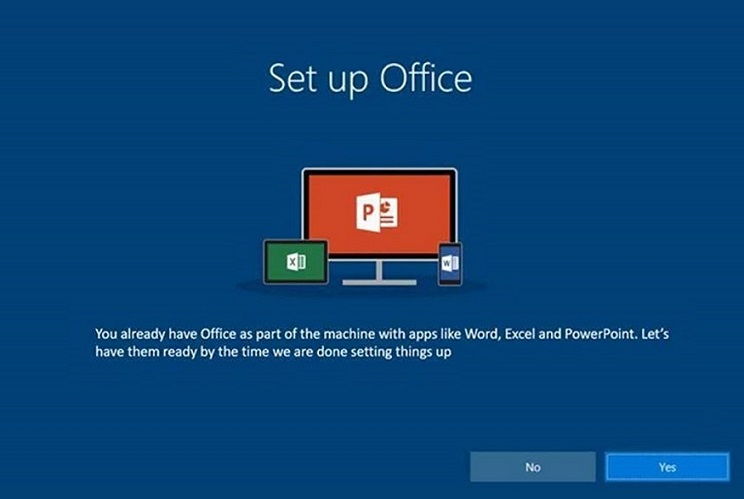
Der Bildschirm informiert den Benutzer darüber, dass Office 2016 in seinem Gerät enthalten ist, und fragt, ob er seine Office-Apps bereit haben möchte, wenn OOBE abgeschlossen ist.